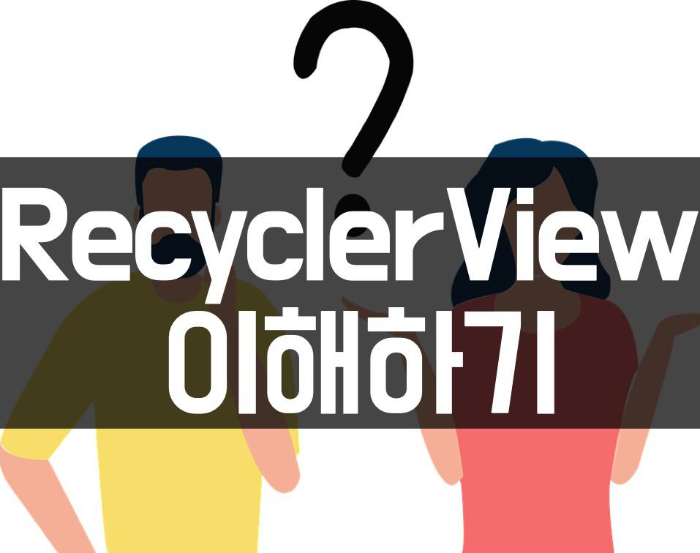1. ViewHolder의 필요성
앞선 글에서 설명했듯 많은 데이터를
항목화하여 표현하는 AdapterView 에서는
동작할 때마다 각 항목
(xml형식의 레이아웃)을
View객체로 가져와야 한다
그리고 이렇게 생성한 View에
포함된 뷰를 찾아
( Java 에서는 findViewById)
접근하는 일도 아주 빈번하게 일어난다.
문제는 이 작업은
많은 리소스를 필요로 한다는 점이다.
*참고
이를 해결하기 위해 사용되는 것이 ViewHolder이다.
한번 inflate 된 View를 객체에 담아 두어
재사용하는 방식이다.
즉, View를 생성하고 활용하는 과정에서
리소스를 효율적으로 사용하기 위한
패턴이라고 볼 수 있다.
2. ListView에 ViewHolder 적용하기

이러한 ViewHolder 패턴은
꼭 RecyclerView에서만 사용되는 건 아니다.
오히려 ListView에
ViewHolder를 적용해보면
어떤 이점이 있는지 이해하기 편할 것 같다.
1) 기본 구성 (ViewHolder 없이 구현)
(1) activity_main.xml
먼저 기본적인 Main Activity의 화면 구성은
다음과 같이 단순하게 해 놓았다
<?xml version="1.0" encoding="utf-8"?>
<androidx.constraintlayout.widget.ConstraintLayout xmlns:android="http://schemas.android.com/apk/res/android"
xmlns:app="http://schemas.android.com/apk/res-auto"
xmlns:tools="http://schemas.android.com/tools"
android:layout_width="match_parent"
android:layout_height="match_parent"
tools:context=".MainActivity">
<ListView
android:id="@+id/listView"
android:layout_width="0dp"
android:layout_height="0dp"
android:layout_marginStart="1dp"
android:layout_marginLeft="1dp"
android:layout_marginTop="1dp"
android:layout_marginEnd="1dp"
android:layout_marginRight="1dp"
android:layout_marginBottom="1dp"
app:layout_constraintBottom_toBottomOf="parent"
app:layout_constraintEnd_toEndOf="parent"
app:layout_constraintStart_toStartOf="parent"
app:layout_constraintTop_toTopOf="parent" />
</androidx.constraintlayout.widget.ConstraintLayout>
(2) item.xml
ListView에 요소로 들어갈
item 레이아웃을 생성한다.

<?xml version="1.0" encoding="utf-8"?>
<LinearLayout xmlns:android="http://schemas.android.com/apk/res/android"
android:layout_width="match_parent"
android:layout_height="50dp"
android:gravity="center_vertical"
android:orientation="horizontal">
<TextView
android:id="@+id/textName"
android:layout_width="0dp"
android:layout_height="wrap_content"
android:layout_weight="1"
android:text="MacBook Pro" />
<TextView
android:id="@+id/textColor"
android:layout_width="0dp"
android:layout_height="wrap_content"
android:layout_weight="1"
android:text="sliver" />
<TextView
android:id="@+id/textOs"
android:layout_width="0dp"
android:layout_height="wrap_content"
android:layout_weight="1"
android:text="OS X" />
</LinearLayout>
(3) NoteBook.kt
Data class를 선언한다.
하나의 항목에 들어갈 데이터를
저장하는 객체라고 보면 된다.
data class NoteBook(val name:String, val color:String, val os:String)
(4) CustomBaseAdapter.kt
일반적으로 구현하는 어댑터이다.
getView를 자세히 보면
Item.xml을 inflate 하고 inflate 한 View에서
textView를 찾아서 데이터를 바인딩해준다.
그리고 마지막으로 inflate한 View전체에
click이벤트를 지정한다.
class CustomBaseAdapter(private val context:Context, private val dataList: List<NoteBook>) : BaseAdapter() {
override fun getView(position: Int, convertView: View?, parent: ViewGroup?): View {
// Inflating
val view = LayoutInflater.from(parent?.context).inflate(R.layout.item,parent,false)
val getData = dataList[position]
// findViewById
view.textName.text = getData.name
view.textOs.text = getData.os
view.textColor.text = getData.color
// 이벤트 생성
view.setOnClickListener(View.OnClickListener {
Toast.makeText(context,getData.toString(),Toast.LENGTH_SHORT).show()
})
return view
}
override fun getItem(position: Int): Any {
return dataList[position]
}
override fun getItemId(position: Int): Long {
return 0
}
override fun getCount(): Int {
return dataList.size
}
}
** 이전 글에서 Adapter에 대한 내용과 일치하는지 확인하기
Adapter가 알고 있어야 하는 것
(1) Data가 무엇인지 알고 있어야 한다.
(2) 어떤 형태로 item을 구성할지 layout을 알고 있어야 한다.
(3) Data와 layout을 매핑할 수 있어야 한다.
(4) item도 화면에 표현하는 내용이기 때문에 Context를 알고 있어야 한다.
[Android] RecyclerView 이해하기 (1) - Adapter는 무엇인가
RecyclerView를 이해하기에 앞서 AdapterView를 알고 있어야 한다. 왜냐하면 나는 RecyclerView를 AdapterView의 확장판쯤으로 이해했기 때문이다. 1. AdapterView AdapterView는 많은 데이터를 하나의 뷰로 보여..
kyome.tistory.com
(5) MainActivity.kt
Main Activity에서는 지금까지 작성한 내용을 조합한다고 보면 된다.
Data를 list로 선언해서 Adapter에 초기화 값으로 선언한 후
Adapter 를 ListView에 연결하면 정상적으로 동작한다.
class MainActivity : AppCompatActivity() {
override fun onCreate(savedInstanceState: Bundle?) {
super.onCreate(savedInstanceState)
setContentView(R.layout.activity_main)
// Data
val noteBookList = listOf<NoteBook>(
NoteBook("MacBook Pro","Sliver","OS X"),
NoteBook("MacBook Pro","Gray","OS X"),
NoteBook("Galaxy Book","Sliver","Windows")
)
//CustomAdapter를 View에 추가
var arrayAdapter = CustomBaseAdapter(this,noteBookList)
listView.adapter =arrayAdapter
}
2) 문제점
getView메서드 내에
Log.d를 찍어보면 알겠지만
화면에 Item이 보여야 할 때마다
계속 반복적으로 호출된다.
앞에서 반복적으로 이야기했듯
문제는 여기서 생긴다.
getView 안을 살펴보면 아래와 같은 구문들이
아무 조건 없이 반복적으로 실행되기 때문이다.
...
override fun getView(position: Int, convertView: View?, parent: ViewGroup?): View {
/* 리소스 사용!! */
// Inflating
val view = LayoutInflater.from(parent?.context).inflate(R.layout.item,parent,false)
...
/* 리소스 사용!! */
// findViewById
view.textName.text = getData.name
view.textOs.text = getData.os
view.textColor.text = getData.color
...
return view
}
3) 해결방법 : ViewHolder
해결방법은 간단하다.
View를 한번 만들었으면
어딘가에 담아 두었다가
필요할 때 재사용하는 것이다.
(1) VIewHodler class 생성
그 '어딘가'가 ViewHolder 클래스이다.
Item.xml에서 사용한 구성요소에 맞추어
변수를 선언하고 setter를 생성해두면 된다.
class ViewHolder() {
// item을 구성하고 있는 View에 맞게 변수 생성
var textName:TextView? = null
var textOs:TextView? = null
var textColor:TextView? = null
// setter 생성
fun setNoteBook(noteBook: NoteBook){
textName?.text = noteBook.name
textOs?.text = noteBook.os
textColor?.text = noteBook.color
}
}
(2) ViewHolder 사용하기
이렇게 생성된 ViewHolder는
getView 메서드 내에서 사용된다.
이전에 View로 inflate 한 xml을
다시 inflate 하지 않기 위해
getView의 두 번째 매개변수를 활용한다.
두 번째 매개변수 convertView는
이전에 inflate 한 View를 그대로 전달한다.
즉, convertView가 null이라면 최초 생성이라는
말이기 때문에 Inflate를 수행한다.
위에서 만들어 놓은 ViewHolder class를
객체로 생성하고
이 객체에 Inflate 된 View를 매핑한다.
ViewHolder객체를 잘 생성했다면
Inflate 된 View에 tag의 값으로
저장하고 반환한다.
override fun getView(position: Int, convertView: View?, parent: ViewGroup?): View {
// return
val view:View
val getData = dataList[position]
val vh:ViewHolder
if (convertView == null){
// Inflating
view = LayoutInflater.from(parent?.context).inflate(R.layout.item,parent,false)
// 매핑해놓음
vh = ViewHolder()
vh.textName = view.textName
vh.textOs = view.textOs
vh.textColor =view.textColor
// view에 viewholder 저장
view.tag = vh
// 이벤트 생성
view?.setOnClickListener{
Toast.makeText(context,getData.toString(),Toast.LENGTH_SHORT).show()
}
}else {
view = convertView
vh = convertView.tag as ViewHolder
}
//값 매칭
vh.setNoteBook(getData)
return view
}이렇게 반환된 View는 화면에서 보이고
이후에 다시 getView가 실행될 때 convertView로 재사용된다.
convertView로 재사용되었다면
convertView안에 tag를 꺼내어
ViewHolder로 활용한다.
ViewHolder에 Inflate 된 View가 다 매핑이 되었다면
ViewHolder의 setter를 통해
데이터를 세팅해주면 손쉽게
값이 바인딩된다.
4. RecyclerView와 다른 점
RecyclerView는 ListView와 달리
앞에 설명한 내용을
반드시 구현하도록 되어있다.
덕분에 자연스럽게 각 요소가 재활용될 수 있으며
추가적으로 배치 방법과 방향등을
LayoutManager를 통해 조작할 수 있어
더 편하게 구현이 가능하다.
'Mobile 개발 > 재미있는 Android' 카테고리의 다른 글
| [Android] WebView 설정 모아보기 (1) | 2020.11.20 |
|---|---|
| [Android] Retrofit을 쓰자 - 기본적인 사용 방법 (0) | 2020.11.19 |
| [Android] RecyclerView 이해하기 (1) - Adapter는 무엇인가 (0) | 2020.09.09 |
| [Android] 이벤트 쉽게 풀어서 이해하기 (0) | 2020.02.13 |
| [팁] FileUriExposedException : 안드로이드 카메라 인텐트 에러 (0) | 2017.11.22 |